自動生成パスワード付き圧縮ファイル生成Botの作り方【Automation Anywhere】
こんにちは!TECHVAN RPAチームです!
今日は、Automation Anywhereを使って、パスワード付きzipファイルを作成するBotをご紹介していきます!
自動生成パスワード付きzip圧縮ファイル生成Bot
~概要~
圧縮ファイルを生成するたびに毎回異なるパスワードを生成・設定するBotです。
指定したフォルダに対して、パスワード付きzipファイルを作成するMetaBotです。
※Automation Anywhere Enterprise Client v11のzipファイルコマンドでは、
ファイル単体は圧縮できない仕様になっています。
そのため、任意のフォルダを指定して、zipファイルを作成する方法をとります。
指定するフォルダに格納されるファイル数は、1つでも複数でも構いません。
また、パスワードは、固定の値を設定するのではなく、Botを実行するたびにランダムに発行されるように設定しています。
今回ご紹介するMetaBotでは、以下のルールにてパスワード生成を行っています。
①セキュリティ対策のため、毎回の実行時に異なるパスワードを生成する。
②パスワードの桁数は、常に同じにする。(固定長)
※Automation Anywhereのシステム変数では、以下のように桁数が異なって値が格納されます。
例)6月 「Month」:6
10月 「Month」:10
そのため、固定長のパスワードを生成するためには、桁数をそろえる処理が必要となります。
(詳細は、フローチャート図に記載)
このルールに従い、次のようなパスワードが生成されるようにしました。
「”固定値(任意の値)””年””月””日””時””分””秒”」
今回は、固定値を”RPA”とし、例えば2020年6月12日10時30分25秒にBotを実行したら、
「RPA20200612103025」
というパスワードが生成されるようにプログラムを組みました。
つまり、
「”RPA”YYYYMMDDHHMMSS」
の型でパスワードが毎回生成されます。
最後に、自動生成したパスワードを指定するテキストファイルに書き出して保管します。
~Botのフローチャート図~
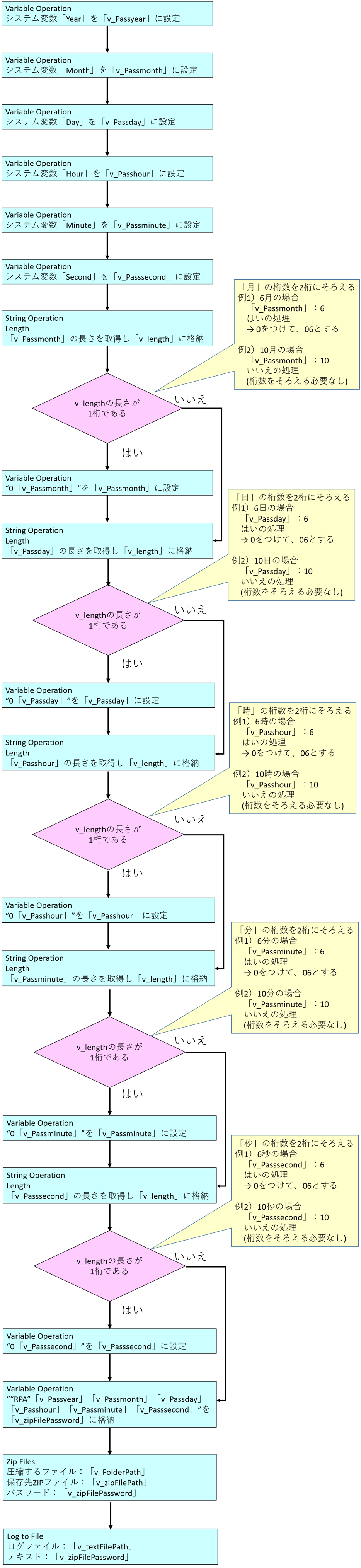
~手作業での操作手順~
①zip圧縮したい、任意のフォルダを指定する。
②zipファイルに設定するパスワードを入力する。
③zipファイルを生成する。
~パスワードの通知について~
自動生成したパスワードは、指定したテキストファイルに保存されています。
テキストファイルからデータを読み取り、メール本文に書き出して、パスワード通知を行うことができます。
メール送信Botの作成方法は、前回の記事を参考にしてください。
★関連記事★
メール送信Botの作り方【Automation Anywhere】
まとめ
このような流れで、任意のフォルダを選択して、パスワード付き圧縮ファイルを作成することができます。
Botを実行するたびに異なるパスワードを生成することが可能です。
また、メール送信Botと組み合わせると、作成したzip圧縮ファイルの送信や自動生成したパスワードの通知を行うことができます。
工夫次第では、もっと解析の難しいパスワードを生成することもできます。
最後に、今日ご紹介した自動生成パスワード付き圧縮ファイル作成Botのサンプルプログラムを、以下のリンクよりダウンロードできます。
Automation Anywhereで作成したMetaBotです。皆さんの参考になりましたら幸いです。
※注意事項※
動作環境
OS:Windows 7以降
ブラウザ:Internet Explorer 10または11、Google Chrome 49以降
詳細はこちらをご確認ください。
・Automation Anywhere Enterprise Client v11でのみ使用可能なMetaBotです。他RPA製品では作動いたしません。
著作権/転載など
・個人・法人によらずサンプルプログラムを使用することができますが、著作権はテクバン株式会社が保持します。
・サンプルプログラムの配布・転載・販売は一切禁止いたします。
免責事項
・サンプルプログラムの利用によるパフォーマンスの低下など、お使いのPCへの影響につきましては責任を負いかねます。
・RPAの特性上、ご使用のシステム環境により意図した動作をしない可能性がございます。
・万が一、サンプルプログラムを使用した結果として生じた損害、誤りや不正確な情報に伴って損失・損害が起きたとしても、一切責任を負いかねます。
・このMetaBot自体のお問い合わせや利用に関するサポートは受け付けいたしかねます。
その他
・ サンプルプログラムを使用になられた場合、上記の「著作権/転載など」と「免責事項」のすべての項目に同意したものとみなします。
★関連記事★
テレワーク中のトラブル対策!!【RPA活用例】
メール送信Botの作り方【Automation Anywhere】

★☆お問い合わせはこちら☆★
↓ ↓ ↓



